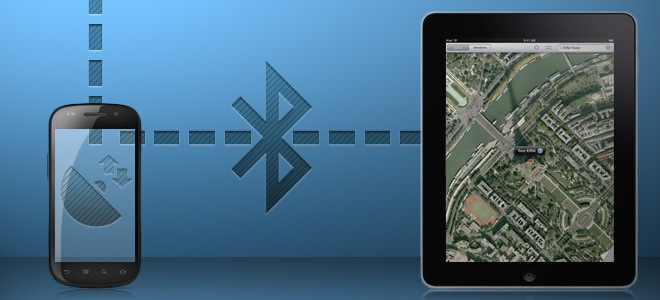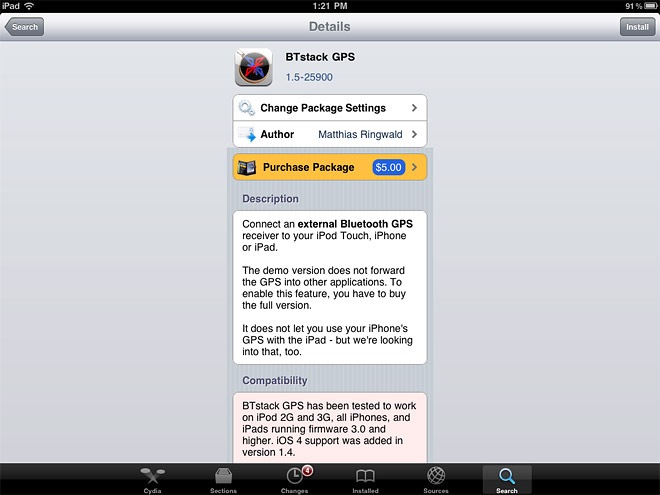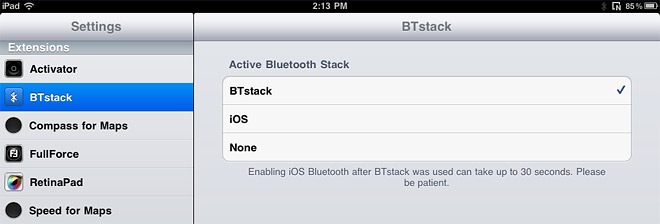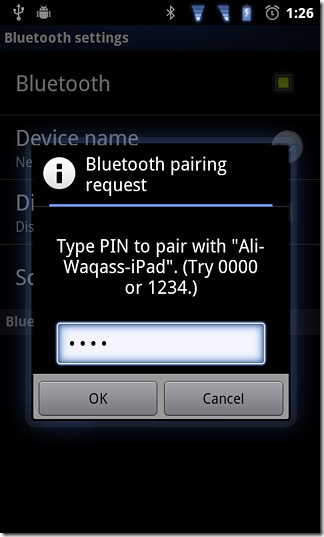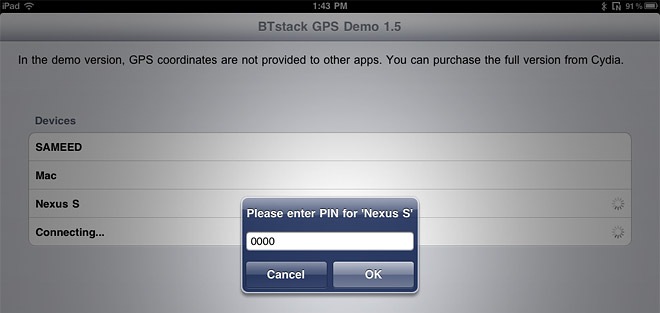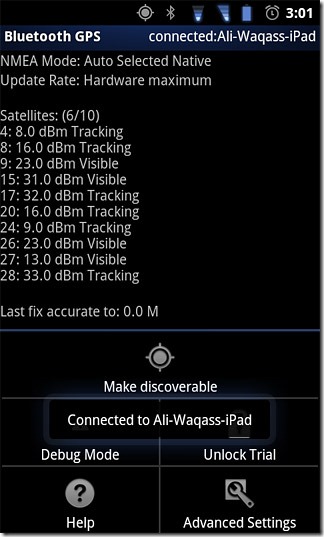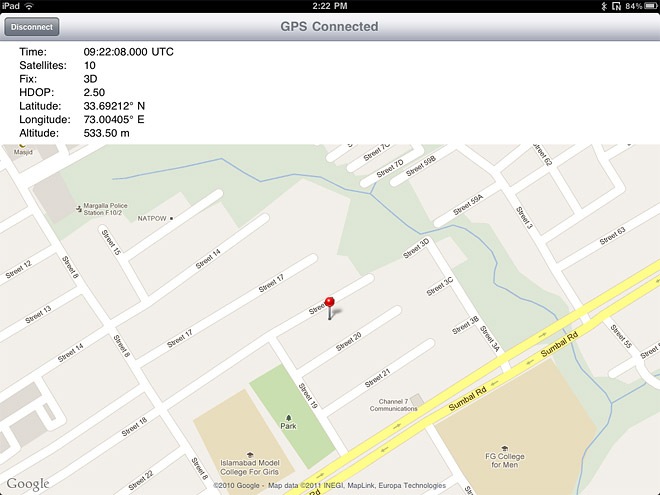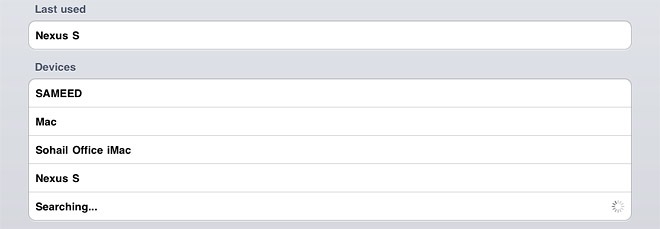Как поделиться GPS с телефона Android на iPad [Guide]
Отсутствие возможности GPS в iPad, поддерживающем только Wi-Fi, некоторые назвали нарушителем сделки, когда он был выпущен, и снова, когда его аналог 2-го поколения появился на рынке. На любом из двух устройств операционная система позволяет просматривать ваше местоположение на карте или, скажем, добавлять геотеги к фотографии только тогда, когда вы подключены к точке доступа Wi-Fi. Кроме того, данные о местоположении, возвращаемые с помощью триангуляции Wi-Fi, имеют такую же точность, как количество точек доступа Wi-Fi в радиусе действия, то есть обычно не так точны. Ищете обходной путь? Не смотрите дальше. Если вы один из тех технических энтузиастов, у которых есть взломанный iPad и телефон Android, то следующий обходной путь должен сделать ваш iPad без GPS целым. Он включает в себя приложение Cydia Store под названием BTstack GPS и приложение Android для совместного использования GPS через Bluetooth. На момент написания этой статьи BTstack работает только с некоторыми устройствами GPS и, как вы увидите в следующем руководстве, с телефонами Android. Разработчики приложения все еще работают над поиском решения для переадресации GPS с iPhone на iPad.
Ниже приводится пошаговое руководство по пересылке данных GPS с телефона Android на iPad.
1. Запустите Cydia, найдите BTstack GPS и установите. Чтобы использовать BTstack GPS с другими приложениями, вам нужно будет приобрести полную версию за 5 долларов. Демо-версия приложения просто отображает ваше местоположение в приложении, что позволяет вам проверить настройку переадресации GPS. Для приложения требуется iOS 3.0 или выше.
Программы для Windows, мобильные приложения, игры — ВСЁ БЕСПЛАТНО, в нашем закрытом телеграмм канале — Подписывайтесь:)
2. Загрузите и установите любое из следующих (бесплатных) приложений на свой телефон Android. Мы успешно протестировали эту установку с первыми двумя.
2. Выйдите из Cydia, откройте Настройки меню и поворот Bluetooth выключен если он включен (BTstack использует собственный стек Bluetooth для подключения к внешним устройствам GPS).
3. Выберите BTstack из-под Расширения и установить BTstack как Активный стек Bluetooth.
5. На устройстве Android перейдите в «Настройки»> Настройки беспроводной сети и сети> Настройки Bluetooth, перемена Bluetooth включен и проверьте Обнаруживаемый. Теперь вы должны увидеть свое устройство в списке устройств в BTstack GPS.
6. Под Устройства Bluetooth держись / выберите свой iPad чтобы соединиться с ним, введите ШТЫРЬ по вашему выбору в следующем диалоговом окне и коснитесь Ok.
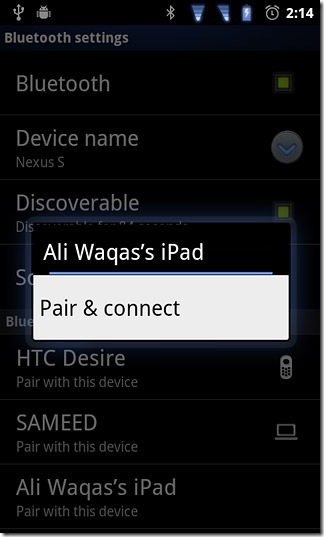
7. А запрос на сопряжение теперь должен появиться на вашем iPad. Введите тот же PIN-код, который вы ввели ранее, и нажмите «ОК» для подтверждения.
8. Как только оба устройства будут сопряжены, вы можете запустить любое из вышеупомянутых приложений для переадресации GPS, чтобы начать обмен данными GPS с вашим iPad.
Если, например, вы планируете использовать Выход Bluetooth GPS, запустите приложение и просто выберите свой телефон из списка устройств в BTstack. С участием ПоделитьсяGPS, вы можете установить соединение, выбрав свой телефон в BTstack GPS или выбрав свой iPad в ShareGPS (Меню> Подключите устройство Bluetooth).
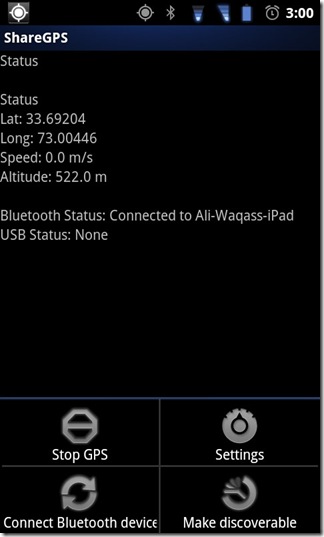
9. Как только соединение установлено, BTstack GPS отображает ваше местоположение, или, скорее, местоположение вашего телефона Android на карте под дополнительными данными GPS.
BTstack GPS запоминает последнее устройство, к которому вы подключались, что позволяет вам быстро получить к нему доступ при следующем запуске приложения.
Если вы где-то застряли, не стесняйтесь оставлять запрос в разделе комментариев ниже.
[via How-To Geek]
Программы для Windows, мобильные приложения, игры — ВСЁ БЕСПЛАТНО, в нашем закрытом телеграмм канале — Подписывайтесь:)
Как использовать внешнее устройство GPS с вашим iPad или iPhone
Если вы купили iPad только для Wi-Fi и хотите использовать GPS с ним, это руководство для вас. Следуйте инструкциям, чтобы подключить iPad к внешнему устройству GPS и / или смартфону с поддержкой GPS.
Есть несколько причин, почему вы можете захотеть предпринять этот быстрый проект. Среди этих причин: у вас есть устройство GPS с длительным временем автономной работы и более точные результаты, чем у вашего iPhone, или у вас iPad только с Wi-Fi, и вы хотите добавить возможности картирования, используя GPS вместо грубых данных о местоположении Wi-Fi.
Что вам нужно
Для этого урока вам понадобится следующее:
- Взломанное устройство iOS (мы будем использовать iPad)
- BTstack GPS (доступно в магазине Cydia из репозитория Big Boss, $ 5)
- GPS-приемник, способный отправлять координаты через Bluetooth (мы будем использовать телефон Android)
Наши инструкции специально предназначены для сопряжения телефона Android с iPad, но этот метод также можно использовать для сопряжения устройства TomTom GPS с iPhone или iPad или любым другим количеством комбинаций внешних устройств GPS и устройств iOS.
Прежде чем мы продолжим, мы еще раз подчеркнем, что вам нужно взломанное устройство . Этот хак специально использует возможность взломанного устройства отключить стек Apple Bluetooth по умолчанию и заменить его на BTstack.
Установка BTstack GPS
Запустите Cydia на вашем устройстве iOS и используйте функцию поиска в магазине для поиска BTstack GPS. По умолчанию у вас должен быть активен репозиторий BigBoss, в противном случае вам нужно будет активировать его, перейдя на главный экран Cydia и нажав «Дополнительные источники пакетов».
Установив BTstack GPS, установите его (приложение стоит 5 долларов, и вы можете оплатить его через PayPal или Amazon Payments). Если вы не уверены, что хотите выложить 5 долларов за приложение, вы можете загрузить его в качестве демонстрационной версии. В демонстрационном режиме вы сможете увидеть, правильно ли подключится ваше устройство GPS, но BTstack GPS не будет передавать информацию GPS за пределы основного приложения.
После установки приложения откройте меню «Настройки» на вашем устройстве iOS. Вы хотите сделать две вещи. Во-первых, загляните в меню «Общие настройки», чтобы убедиться, что родная ОС iOS Bluetooth выключена. Во-вторых, загляните в меню «Расширения» и нажмите «BTstack». BTstack, нет iOS, должен быть проверен.
Установка Android Форвардер Bluetooth
Если вы планируете использовать эту технику с автономным устройством GPS, вы можете сразу перейти к сопряжению ваших устройств — вы можете проверить руководство, прежде чем прыгать вниз, чтобы увидеть процедуру сопряжения BTstack GPS. Мы используем телефон Android в качестве устройства GPS, и поэтому нам нужно, чтобы наш телефон Android начал передавать сигнал GPS через Bluetooth.
В настоящее время на рынке имеется около полудюжины приложений, которые удовлетворяют потребности тех, кто хочет подключить свой GPS-чип Android к внешнему источнику через Bluetooth. Из комментариев к приложениям видно, что многие из них работают или не работают в зависимости от модели. Считайте себя предупрежденным и будьте готовы попробовать два или три, прежде чем вы найдете идеальную посадку. Нам повезло с Bluetooth GPS , в качестве альтернативы вы можете попробовать ShareGPS , сеть / Bluetooth GPS или Bluetooth GPS выход . Начните с Bluetooth GPS и, если он не работает, переходите к следующему. Мы хотели бы, чтобы это было более простым, чем это, но вся эта процедура немного неортодоксальна, и большинство телефонных компаний не разрабатывали свои телефоны с мыслью, что вы будете использовать GPS с телефона.
Сопряжение ваших устройств
На этом этапе ваше устройство iOS использует альтернативный стек Bluetooth. Теперь пришло время проверить актуальное приложение GPS в паре с BTstack. На вашем трамплине должна появиться новая иконка с надписью GPS. Нажмите на это, и вы увидите очень спартанский интерфейс, который просто перечисляет устройства. При первом запуске должно появиться сообщение «Поиск…», и если ваше устройство Bluetooth находится в режиме обнаружения, оно появится в ближайшее время. На снимке экрана выше вы видите наше устройство Android после того, как мы проверили наличие доступных устройств Bluetooth и запрос на сопряжение, которое мы отправили iPad. На скриншоте ниже вы видите результат запроса на сопряжение:
После того, как вы соедините их, BTstack должен перекинуть вас к экрану отображения. Если это не просто нажмите имя сопряженного устройства в списке устройств. Вы должны увидеть что-то вроде следующего:
Через несколько секунд сигнал GPS полностью разрешится, и вы увидите дополнительную информацию. Если соединение не разрешается, вам нужно попробовать другое приложение GPS на вашем устройстве Android или дважды проверить, способен ли ваш автономный GPS передавать координаты.
После завершения этапа разрешения можно запустить любое приложение на вашем устройстве iOS, которое учитывает местоположение, и оно будет использовать новые координаты GPS, предоставленные вашим внешним устройством GPS. Успех!